使用系统光盘安装驱动的简易教程(详细步骤带您轻松安装所需驱动)
在使用电脑或笔记本时,我们经常需要安装各种设备驱动程序来确保硬件的正常运行。在没有网络连接或无法下载驱动的情况下,我们可以利用系统光盘来安装所需的驱动程序。本文将为您详细介绍如何使用系统光盘来安装驱动,让您轻松解决设备驱动问题。

一、准备工作:检查系统光盘和设备
1.确保系统光盘完好无损,无划痕或损坏的地方。
2.确认您需要安装驱动的设备已正确连接到电脑,并处于开机状态。

二、插入系统光盘并打开驱动安装程序
3.将系统光盘小心地插入电脑的光驱中,并等待片刻,直到光盘被识别。
4.打开“我的电脑”或“此电脑”文件夹,在光驱图标上右键单击,并选择“打开”选项。
5.在光盘中找到与所需驱动对应的文件夹,双击打开。
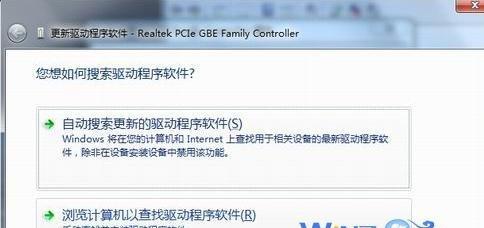
三、选择正确的驱动安装程序
6.在驱动程序文件夹中,查找与您所需设备型号或驱动程序版本对应的文件。
7.如果有多个可执行文件(.exe)或安装文件(.msi),请根据需要选择一个,通常以“setup.exe”或设备名称开头的文件为主。
四、开始安装驱动程序
8.双击选定的驱动安装程序,启动安装向导。
9.阅读并接受许可协议,然后点击“下一步”继续。
10.根据安装向导的指示,选择安装选项和目标文件夹,并点击“下一步”。
五、等待安装过程完成
11.安装向导将开始复制所需文件并进行必要的配置。
12.在安装过程中,请耐心等待,不要中断或关闭安装窗口。
六、完成安装并重新启动设备
13.当安装成功完成后,您将看到一个安装完成的提示窗口。点击“完成”按钮。
14.重新启动您的电脑或笔记本,以确保驱动程序已经成功加载并生效。
七、验证驱动程序是否成功安装
15.在系统重启后,检查相应设备的功能是否正常。如果设备可以正常工作,则说明驱动程序已经成功安装并生效。
使用系统光盘安装驱动程序是解决设备驱动问题的一种简易方法。通过准备工作、插入光盘、选择正确的驱动安装程序、开始安装、等待安装过程完成以及重新启动设备等步骤,您可以轻松安装所需驱动,确保设备的正常运行。请确保使用光盘之前进行设备连接和光盘检查,以避免出现问题。祝您顺利完成驱动安装,享受愉快的电脑使用体验!


